JavaScriptでお絵描き p5.js
フィボナッチスパイラル
ひまわりの種の螺旋配置です。黄金角と呼ばれる円を黄金比で分割した数「137.5度」ずつ回しながら、外向きに点を打つだけで自然なヒマワリの模様が現れます。黄金角以外で試すと、タネ同士に隙間ができて不恰好になります。黄金角が一番一様にタネが配置されるので不思議です。
let n = 0;
let c = 5; // 間隔を調整する係数
function setup() {
createCanvas(600, 600);
angleMode(DEGREES);
background(255);
}
function draw() {
translate(width / 2, height / 2);
let a = n * 137.5; // 黄金角
let r = c * sqrt(n);
let x = r * cos(a);
let y = r * sin(a);
fill(100, 200, 255, 150);
noStroke();
ellipse(x, y, 8, 8);
n++;
if (n > 1000) {
noLoop();
}
}ローレンツアトラクタ(カオスの軌跡)
p5.jsでローレンツ方程式のカオス軌道を描くこともできます:
let x = 0.01;
let y = 0;
let z = 0;
let sigma = 10;
let rho = 28;
let beta = 8.0 / 3.0;
let trail = [];
function setup() {
createCanvas(800, 600, WEBGL);
background(0);
stroke(255);
strokeWeight(1);
noFill();
}
function draw() {
// 軌道の更新
for (let i = 0; i < 5; i++) { // 1フレームで複数点進めて滑らかに
let dt = 0.005;
let dx = sigma * (y - x) * dt;
let dy = (x * (rho - z) - y) * dt;
let dz = (x * y - beta * z) * dt;
let px = x;
let py = y;
let pz = z;
x += dx;
y += dy;
z += dz;
trail.push({ x1: px, y1: py, z1: pz, x2: x, y2: y, z2: z });
}
// 描画
background(0); // ← 毎フレーム消して再描画
rotateY(frameCount * 0.005);
scale(5);
for (let segment of trail) {
let brightness = map(segment.z2, -30, 30, 100, 255);
stroke(brightness, 100, 255, 180); // 色の変化で奥行きを出す
line(segment.x1, segment.y1, segment.z1, segment.x2, segment.y2, segment.z2);
}
// trail 長さ制限
if (trail.length > 3000) {
trail.splice(0, trail.length - 3000);
}
}はじめに
久しぶりにプログラミングでお絵描きをしたいと思った。 以前にProcessingやPython、OpenCVなどでお絵描きというかアニメーションのテストをしたことがあるが、今回はJavaScriptで実現してみたいと思った。
JavaScriptでお絵描きができる「p5.js」
そこで方法を探していたところ「p5.js」が良さそう。 「p5.js」はProcessingの概念をJavaScriptに移植する形で誕生。HTML5のCanvasを使って描画される。
「p5.js」をはじめる
「p5.js」を手っ取り早くはじめるには、CDNで提供されている「p5.js」ライブラリをHTMLに読み込むだけ。
<script src="https://cdnjs.cloudflare.com/ajax/libs/p5.js/1.6.0/p5.js"></script>あとは <script></script>
内に、Processingのようなプログラミング形式でスクリプトを記述していく。
setupは最初に一度だけ呼ばれる関数なので、キャンバスの作成や初期設定を記述する。drawは毎フレーム呼ばれるループ関数である。
Arduinoをやったことのある人なら、同じ感覚でプログラミングできるため理解も簡単だろう。
function setup() {
createCanvas(400, 400);
}
function draw() {
background(220);
ellipse(200, 200, 50, 50);
}キャンバスを画像で保存
描画したキャンバスをjpgファイルとして保存したい場合があるだろう。その場合はmousePressed関数にsaveCanvasを実装すれば良い。
function mousePressed() {
saveCanvas('test1', 'jpg');
}キャンバスをクリックすると画像として保存できる。とても便利だ。
アニメーション、ボールを動かす
次に、ボールを動かしてみよう。さらに壁に当たったら、反射するようになっている。
let x = 250, y = 200;
let xSpeed = 10, ySpeed = 7;
function setup() {
createCanvas(400, 400);
}
function draw() {
background(220);
ellipse(x, y, 50, 50);
x += xSpeed;
y += ySpeed;
if(x > width - 25 || x < 25) xSpeed *= -1;
if(y > height - 25 || y < 25) ySpeed *= -1;
}アニメーション、ボールを動かす応用
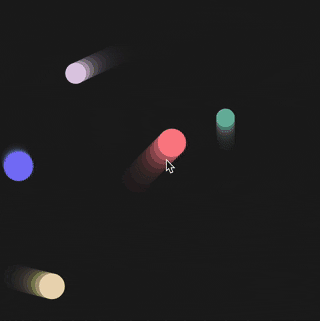
さらに発展させて、クリックするたびにボールが追加してランダムな色・スピード・方向へ動かしてみよう。
オブジェクト指向なプログラミングアプローチとして、Ballクラスを定義すると扱いやすくなる。
let balls = [];
function setup() {
createCanvas(400, 400);
// 初期状態で5個のボールを生成
for (let i = 0; i < 5; i++) {
balls.push(new Ball(random(25, width - 25), random(25, height - 25), random(-5, 5), random(-5, 5)));
}
}
function draw() {
// 半透明の背景でトレイル効果を出す(alpha値を50に設定)
background(30, 30, 30, 80);
// 各ボールの動きと描画
for (let ball of balls) {
ball.move();
ball.display();
}
}
// クリックで新しいボールを追加
function mousePressed() {
balls.push(new Ball(mouseX, mouseY, random(-5, 5), random(-5, 5)));
}
// ボールのクラス定義
class Ball {
constructor(x, y, xSpeed, ySpeed) {
this.x = x;
this.y = y;
this.xSpeed = xSpeed;
this.ySpeed = ySpeed;
this.size = random(20, 40);
this.r = random(100, 255);
this.g = random(100, 255);
this.b = random(100, 255);
}
move() {
this.x += this.xSpeed;
this.y += this.ySpeed;
// 壁に当たったら跳ね返る処理
if (this.x > width - this.size/2 || this.x < this.size/2) {
this.xSpeed *= -1;
}
if (this.y > height - this.size/2 || this.y < this.size/2) {
this.ySpeed *= -1;
}
}
display() {
noStroke();
fill(this.r, this.g, this.b);
ellipse(this.x, this.y, this.size);
}
}点と線を結ぶジェネラティブアート風アニメーション
▼ キャンバスをクリックで開始/一時停止let points = [];
let velocities = [];
const num = 64;
const radius = 2;
const maxSpeed = 3;
const connectionDistSq = 6000;
function setup() {
createCanvas(600, 400);
stroke(222);
fill(222);
for (let i = 0; i < num; i++) {
points.push(createVector(random(width), random(height)));
velocities.push(p5.Vector.random2D().mult(random(maxSpeed)));
}
frameRate(30)
}
function draw() {
background(0);
// 点の移動と描画
for (let i = 0; i < num; i++) {
let pt = points[i];
let v = velocities[i];
pt.add(v);
// 反射
if (pt.x < 0 || pt.x > width) v.x *= -1;
if (pt.y < 0 || pt.y > height) v.y *= -1;
circle(pt.x, pt.y, radius * 2);
}
// 線の描画
for (let i = 0; i < num; i++) {
for (let j = i + 1; j < num; j++) {
let d = distSq(points[i], points[j]);
if (d < connectionDistSq) {
line(points[i].x, points[i].y, points[j].x, points[j].y);
}
}
}
}
function distSq(p1, p2) {
let dx = p1.x - p2.x;
let dy = p1.y - p2.y;
return dx * dx + dy * dy;
}